Jak korzystać z trybu blokady na komputerze Mac
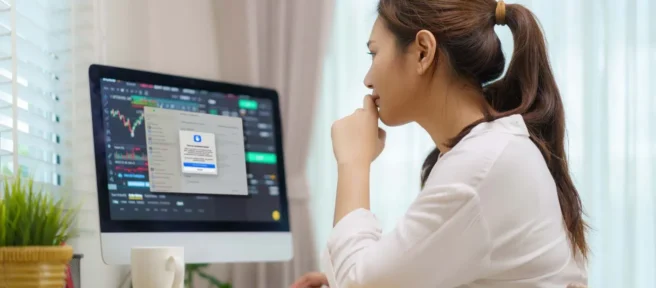
Co wiedzieć
- Otwórz menu Apple i przejdź do opcji Ustawienia systemowe > Prywatność i bezpieczeństwo > Włącz > Włącz i uruchom ponownie.
- Tryb blokady chroni przed niektórymi cyberatakami, ale uniemożliwia również działanie niektórych funkcji.
- Wiadomości, przeglądanie stron internetowych, usługi Apple i różne aplikacje mają ograniczoną funkcjonalność w trybie blokady.
W tym artykule wyjaśniono, jak korzystać z trybu blokady na komputerze Mac.
Jak włączyć tryb blokady na komputerze Mac
Tryb blokady jest wyłączony w normalnych okolicznościach i musisz go włączyć ręcznie, jeśli uważasz, że potrzebujesz jego ochrony. Ta funkcja blokuje wiele funkcji na komputerze Mac, więc po włączeniu Wiadomości, FaceTime, przeglądanie stron internetowych i inne aplikacje nie będą działać dokładnie tak, jak tego oczekujesz. Kompromis polega na tym, że po włączeniu trybu blokady komputer Mac jest mniej podatny na cyberataki.
Oto jak włączyć tryb blokady na komputerze Mac:
- Otwórz menu Apple i kliknij Ustawienia systemowe.
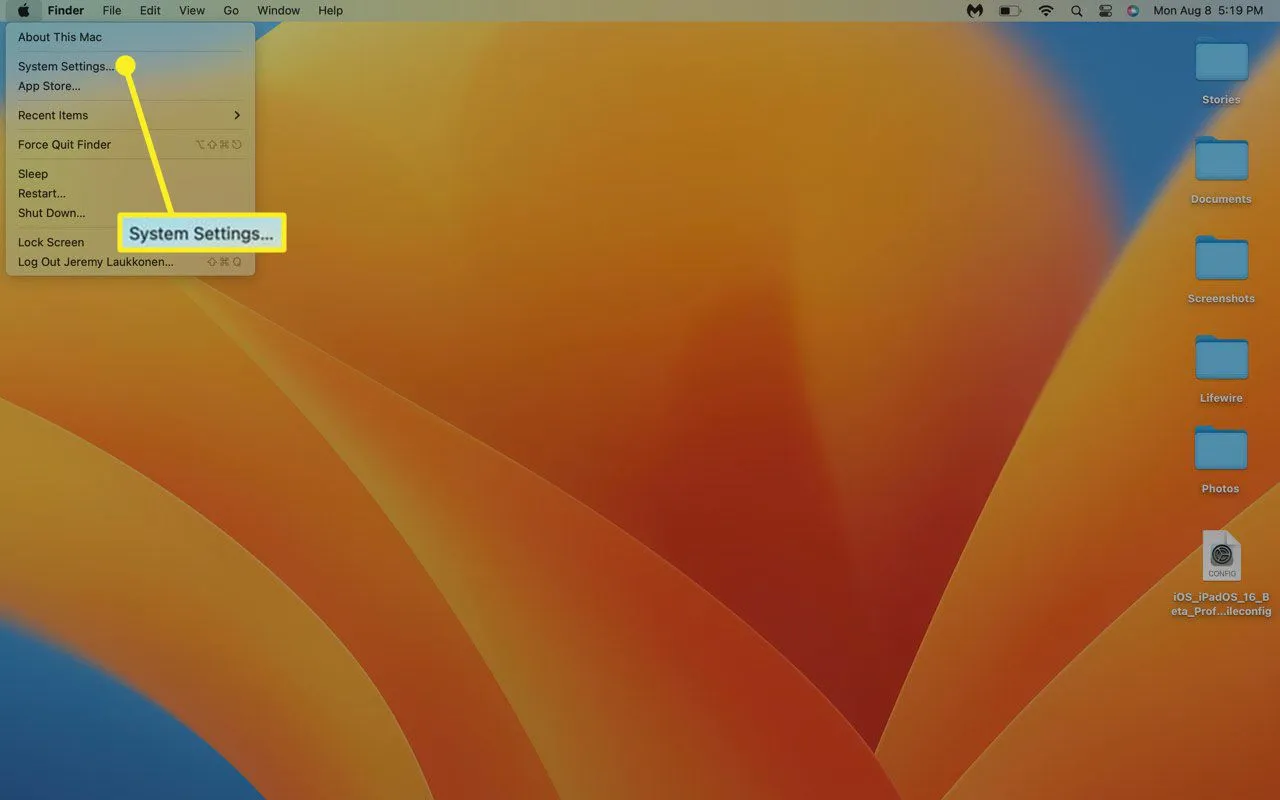
- Kliknij Prywatność i bezpieczeństwo.
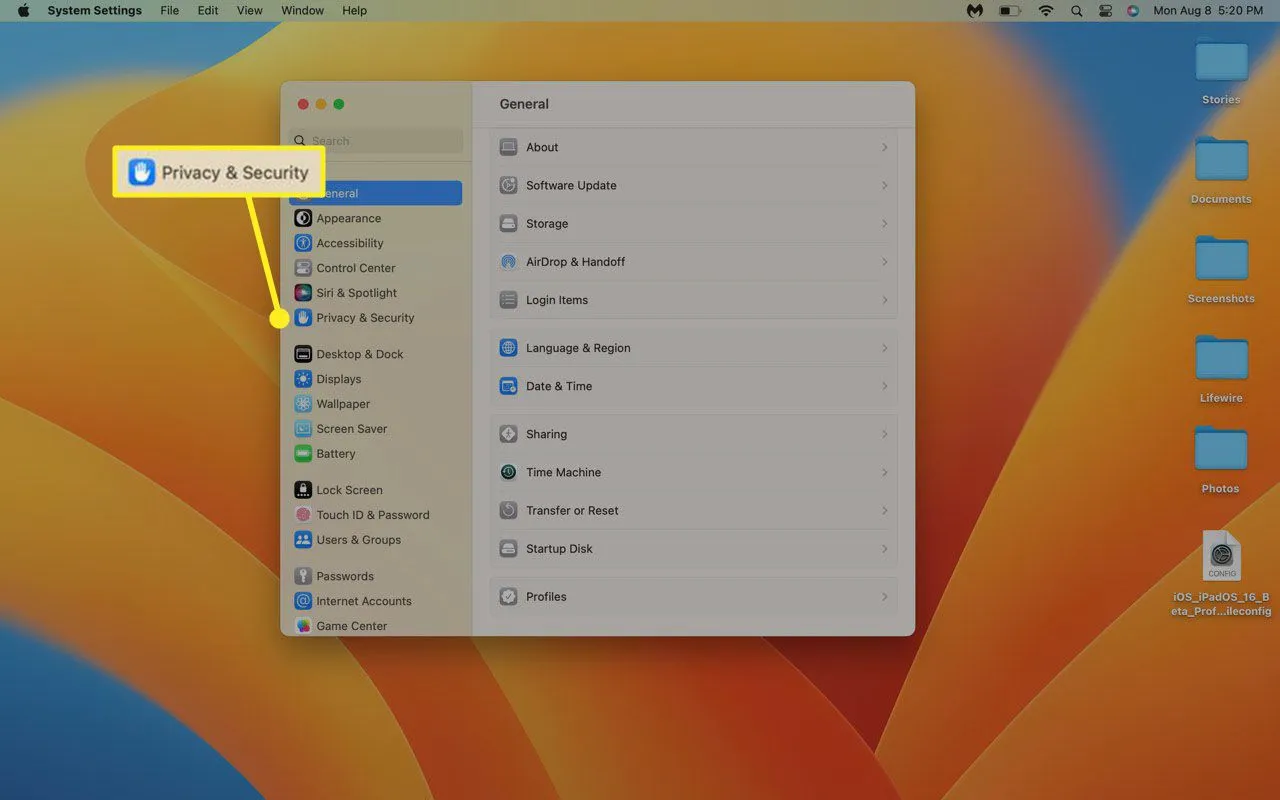
- Przewiń w dół do sekcji Tryb blokady i kliknij Włącz.
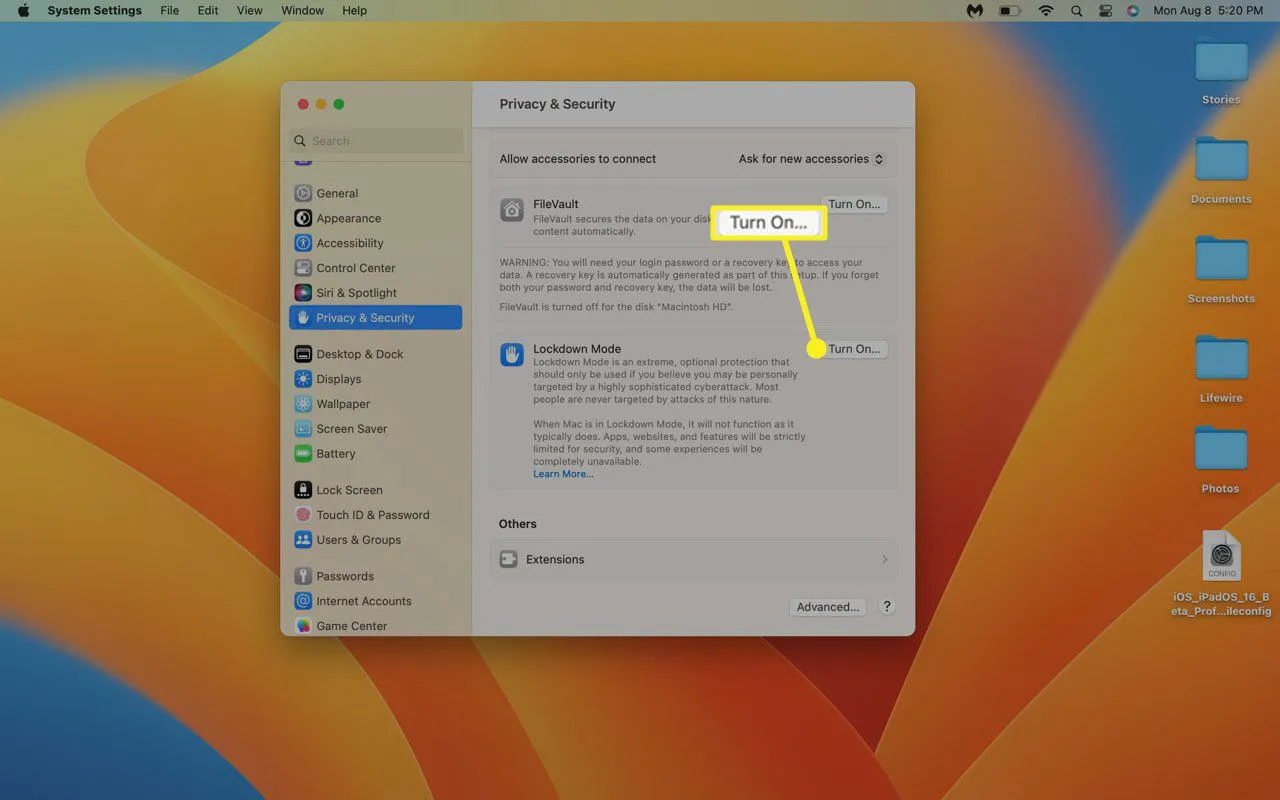
- Potwierdź za pomocą Touch ID lub kliknij Użyj hasła i wprowadź hasło.
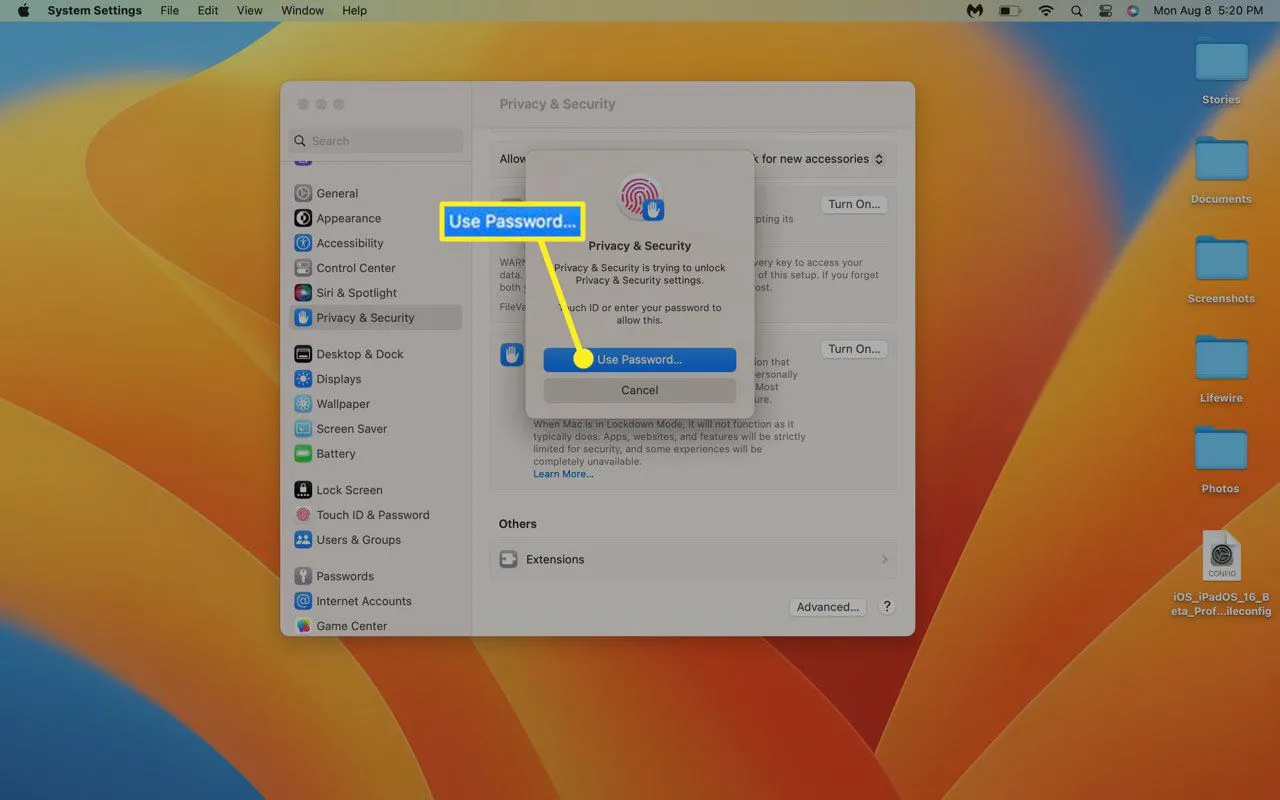
- Kliknij Włącz i uruchom ponownie.
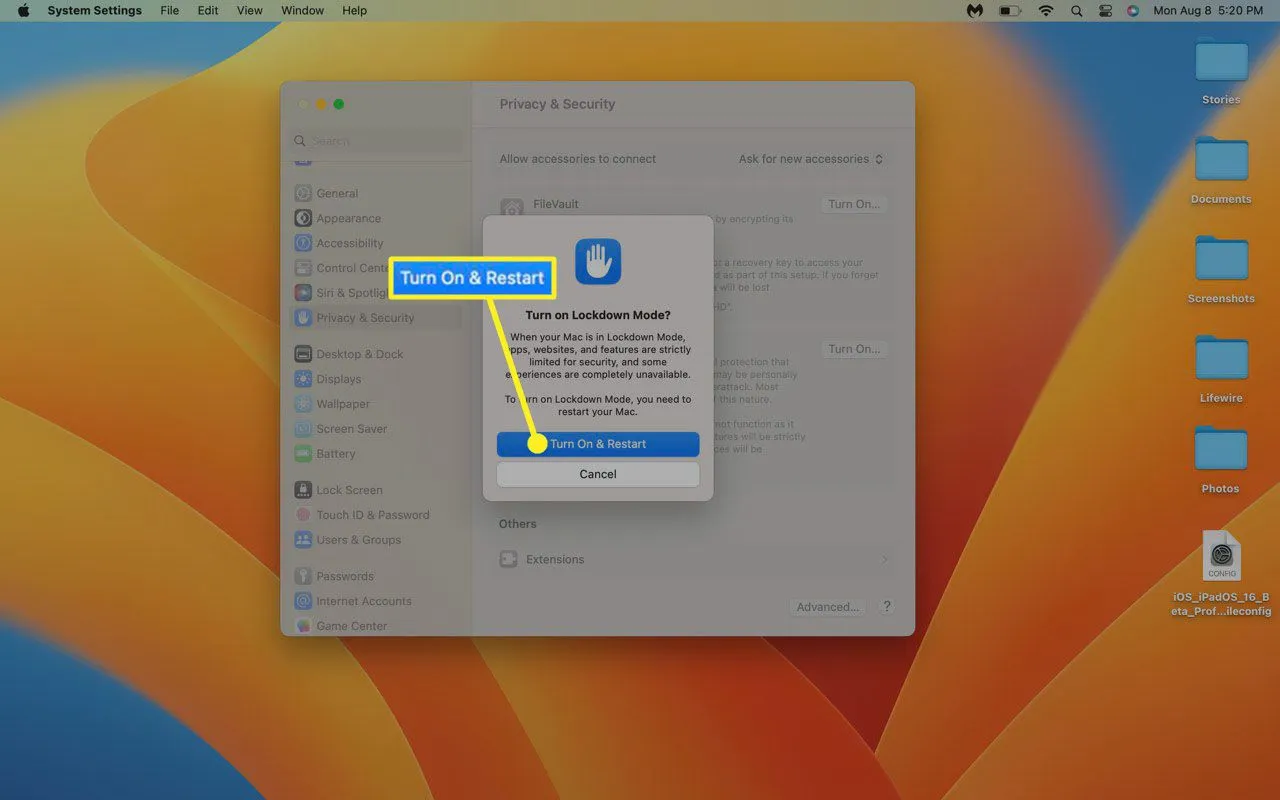
- Twój Mac uruchomi się ponownie w trybie blokady.
Co to jest tryb blokady na komputerze Mac?
Tryb blokady to funkcja zabezpieczeń, która pomaga chronić komputer przed wyrafinowanymi atakami cybernetycznymi. Jeśli podejrzewasz, że jesteś ofiarą ukierunkowanego ataku lub serii ataków, możesz włączyć tę funkcję, aby lepiej chronić swój system i dane.
Po włączeniu trybu blokady możesz spodziewać się następujących ograniczeń:
- Wiadomości: niektóre funkcje są wyłączone, w tym podgląd linków. Większość typów załączników wiadomości jest również automatycznie blokowana, z wyjątkiem podstawowych obrazów.
- Przeglądanie sieci Web: niektóre strony internetowe nie działają poprawnie lub w ogóle się nie ładują, ponieważ ten tryb blokuje niektóre krytyczne technologie internetowe.
- Usługi Apple: przychodzące połączenia FaceTime oraz inne zaproszenia i prośby są automatycznie blokowane, jeśli wcześniej nie wysłałeś połączenia ani prośby do tej osoby.
- Profile konfiguracyjne: nowych profili nie można instalować, więc nie można wejść do programu wersji beta komputerów Mac ani zainstalować profilu dla szkoły lub pracy, gdy tryb blokady jest włączony.
- Dodatkowe ograniczenia: Apple będzie dodawać dodatkowe ograniczenia i dostosowywać działanie trybu blokady w miarę upływu czasu, aby reagować na nowe zagrożenia i zapewniać dodatkową ochronę.
Kto musi korzystać z trybu blokady?
Większość użytkowników nigdy nie będzie potrzebować trybu blokady, ponieważ został on zaprojektowany w celu ochrony przed wyrafinowanymi, ukierunkowanymi atakami, na które narażeni są nieliczni użytkownicy.
Jeśli pracujesz w wrażliwej branży, na stanowisku rządowym, jesteś dziennikarzem lub z innego powodu istnieje prawdopodobieństwo, że Twoje urządzenia będą atakowane przez wrogie podmioty, tryb blokady może prewencyjnie zabezpieczyć Twoje urządzenie przed atakami. Jeśli podejrzewasz, że padłeś celem ataku, możesz w dowolnym momencie aktywować ten tryb.
- Czy możesz wyłączyć tryb blokady na komputerze Mac? Tak. Wróć do Ustawienia systemowe > Prywatność i bezpieczeństwo i wybierz Wyłącz w sekcji Tryb blokady.
- Jak zablokować klawiaturę komputera Mac? Aby tymczasowo zablokować klawiaturę komputera Mac, zamknij pokrywę lub użyj skrótu klawiaturowego Control + Shift + Zasilanie. Użyj tego samego skrótu, aby odblokować klawiaturę komputera Mac. Aby uśpić Maca, naciśnij Command + Opcja + Zasilanie.
- Jak korzystać z trybu blokady na iPhonie? Aby użyć trybu blokady na iPhonie, wybierz Ustawienia > Prywatność i bezpieczeństwo > Tryb blokady > Włącz tryb blokady. Następnie ponownie wybierz opcję Włącz tryb blokady, aby potwierdzić, i dotknij opcji Włącz i uruchom ponownie.



Dodaj komentarz